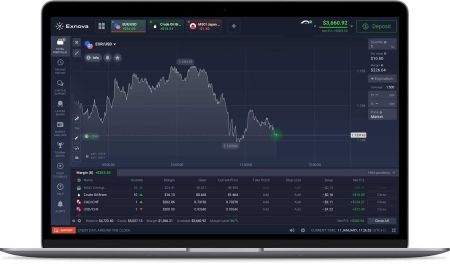Exnova Pobierz aplikację - Exnova Poland - Exnova Polska
Aplikacja Exnova zyskała popularność jako wszechstronne narzędzie, które zapewnia płynną obsługę użytkownikom na różnych platformach. Niezależnie od tego, czy korzystasz z laptopa z systemem Windows, czy komputera z systemem macOS, ten przewodnik przeprowadzi Cię przez kolejne etapy pobierania i instalowania aplikacji Exnova, umożliwiając maksymalne wykorzystanie jej funkcji.
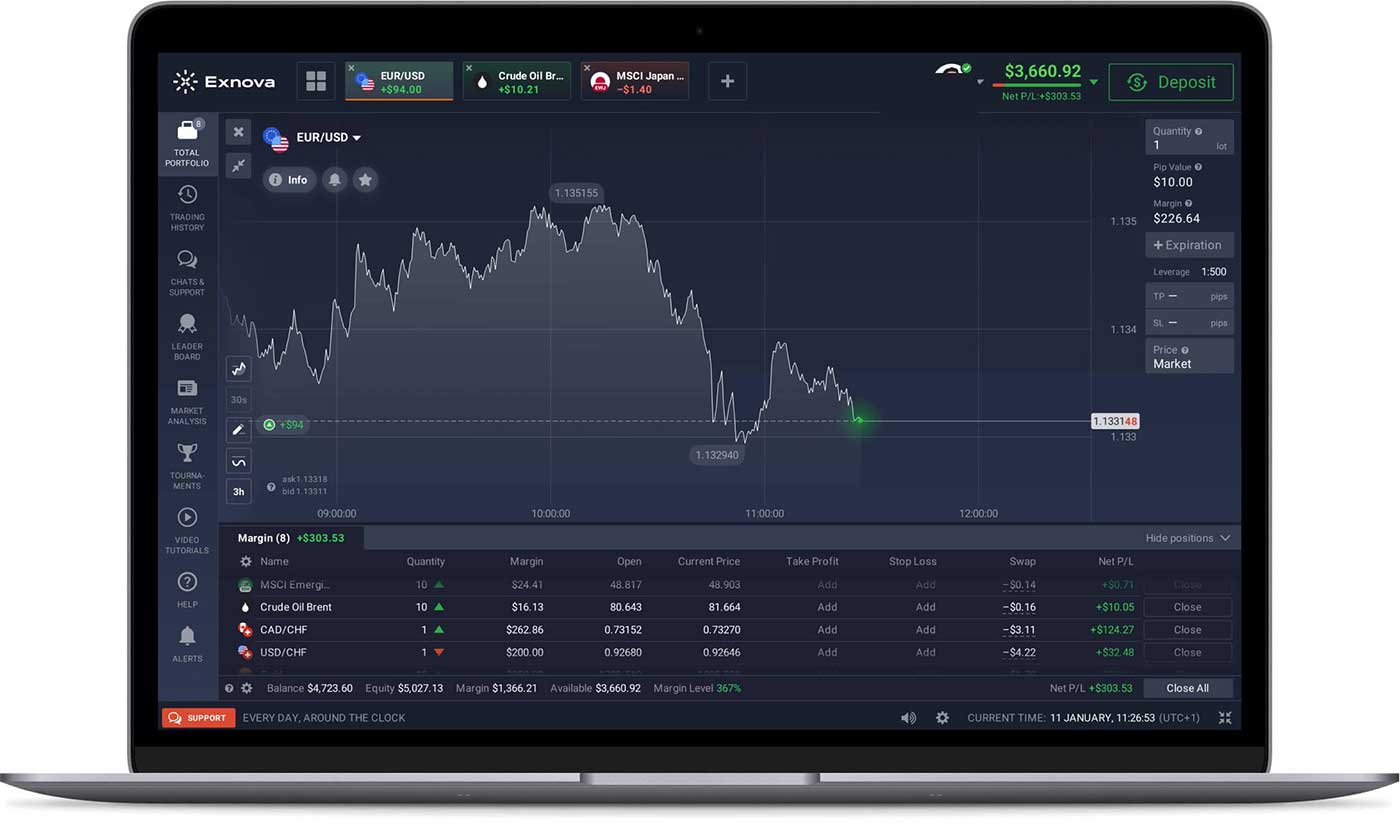
Jak pobrać i zainstalować aplikację Exnova na macOS
Przed kontynuowaniem procesu pobierania i instalacji upewnij się, że Twój laptop/komputer PC spełnia następujące wymagania systemowe:
wymagania systemowe
- System operacyjny:
- macOS — OS X 10.10 lub nowszy
- BARAN:
- 2 GB (zalecane 4 GB)
- Karta graficzna:
- Przyjazny dla OpenGL 2.0 (macOS)
- Miejsce na dysku twardym:
- 200 Mb
Pobierz oficjalną aplikację Exnova na swoim laptopie/komputerze.
Pobierz aplikację Exnova na macOS
Pobieranie instalatora Exnova rozpocznie się automatycznie za kilka sekund. Jeśli tak się nie stanie, uruchom ponownie pobieranie.
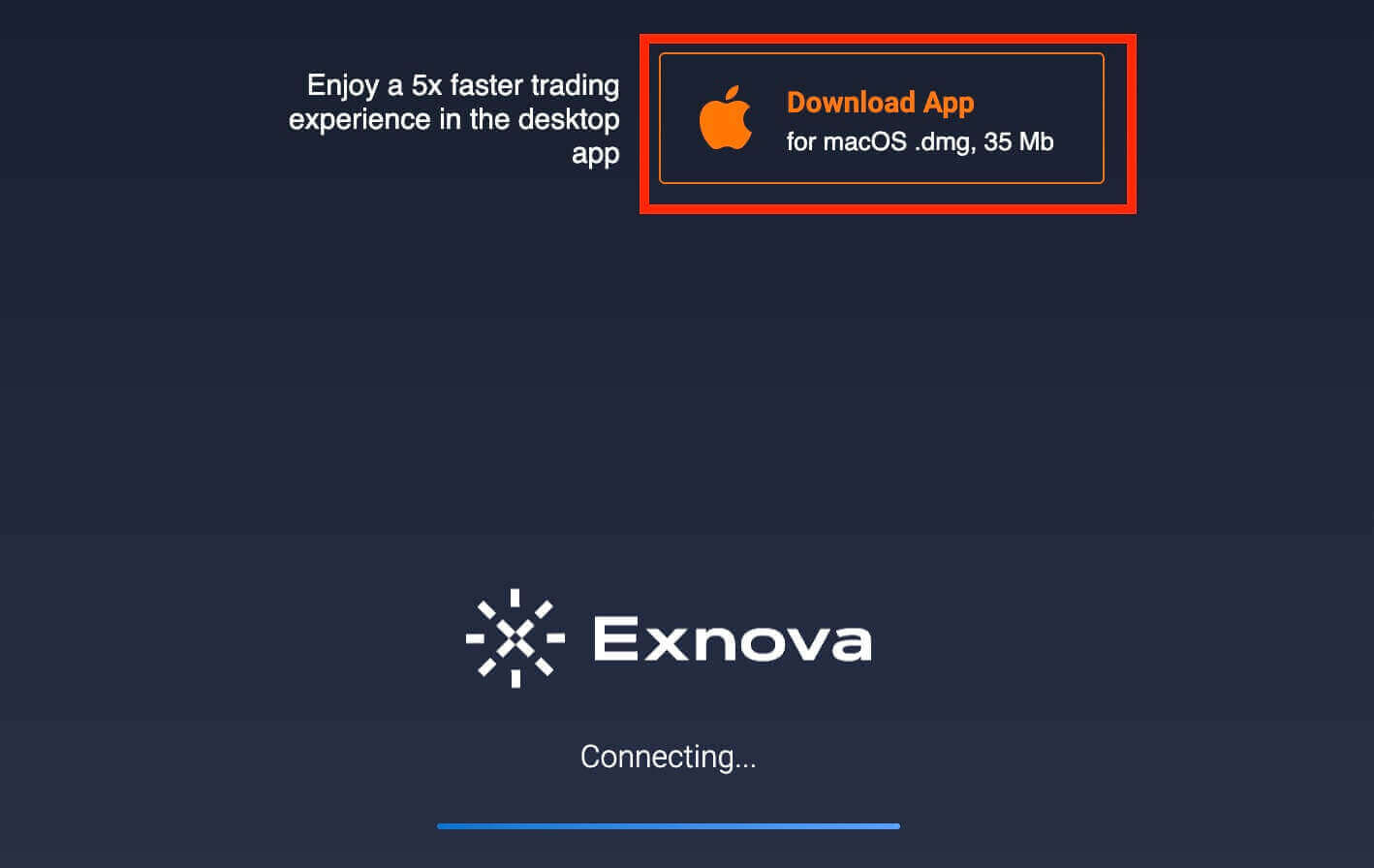
Po pomyślnym pobraniu wykonaj poniższe kroki, aby zainstalować go na swoim laptopie/komputerze PC:
1. Otwórz plik Exnova.dmg na swoim komputerze (zwykle w folderze „Pobrane”).
2. Otwórz pobrany plik. Umieść ikonę Exnova w folderze Aplikacje.
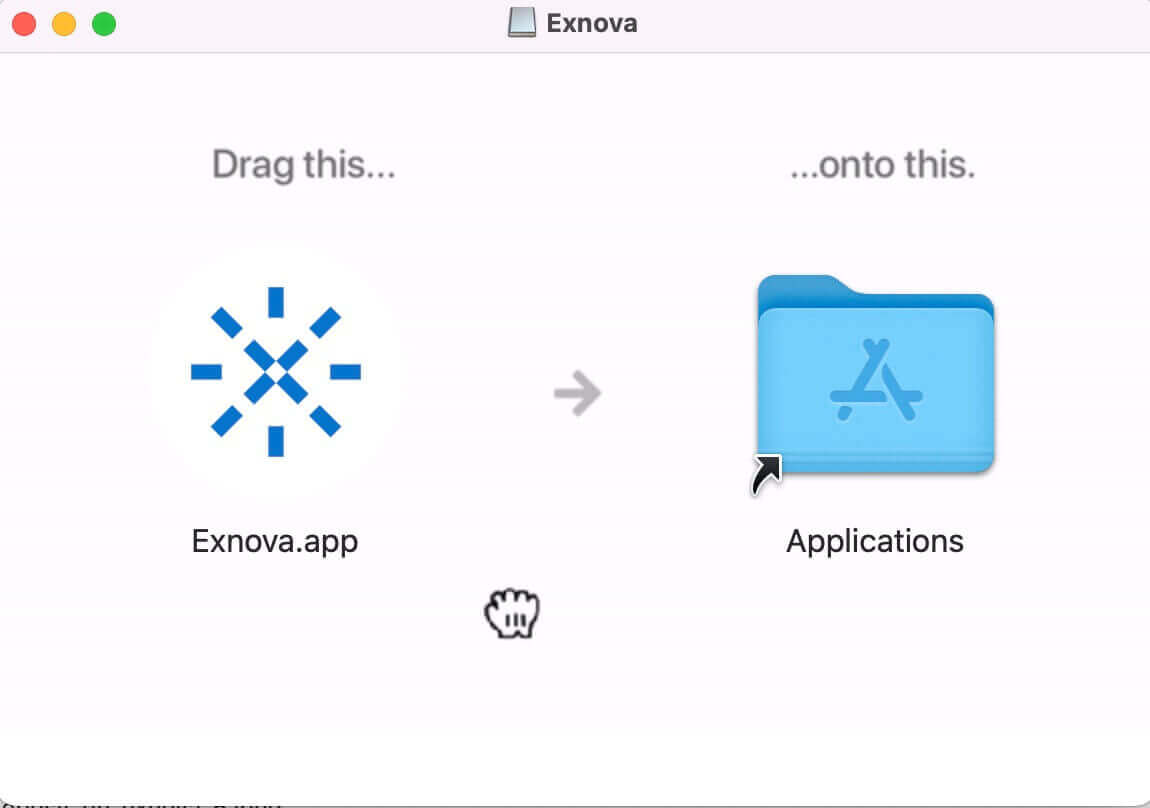
3. Otwórz pobrany plik.

4. Zaloguj się do klienta i rozpocznij handel. Jeżeli nie pamiętasz adresu e-mail lub hasła, skorzystaj z opcji odzyskiwania hasła lub zmień hasło w swoim profilu.
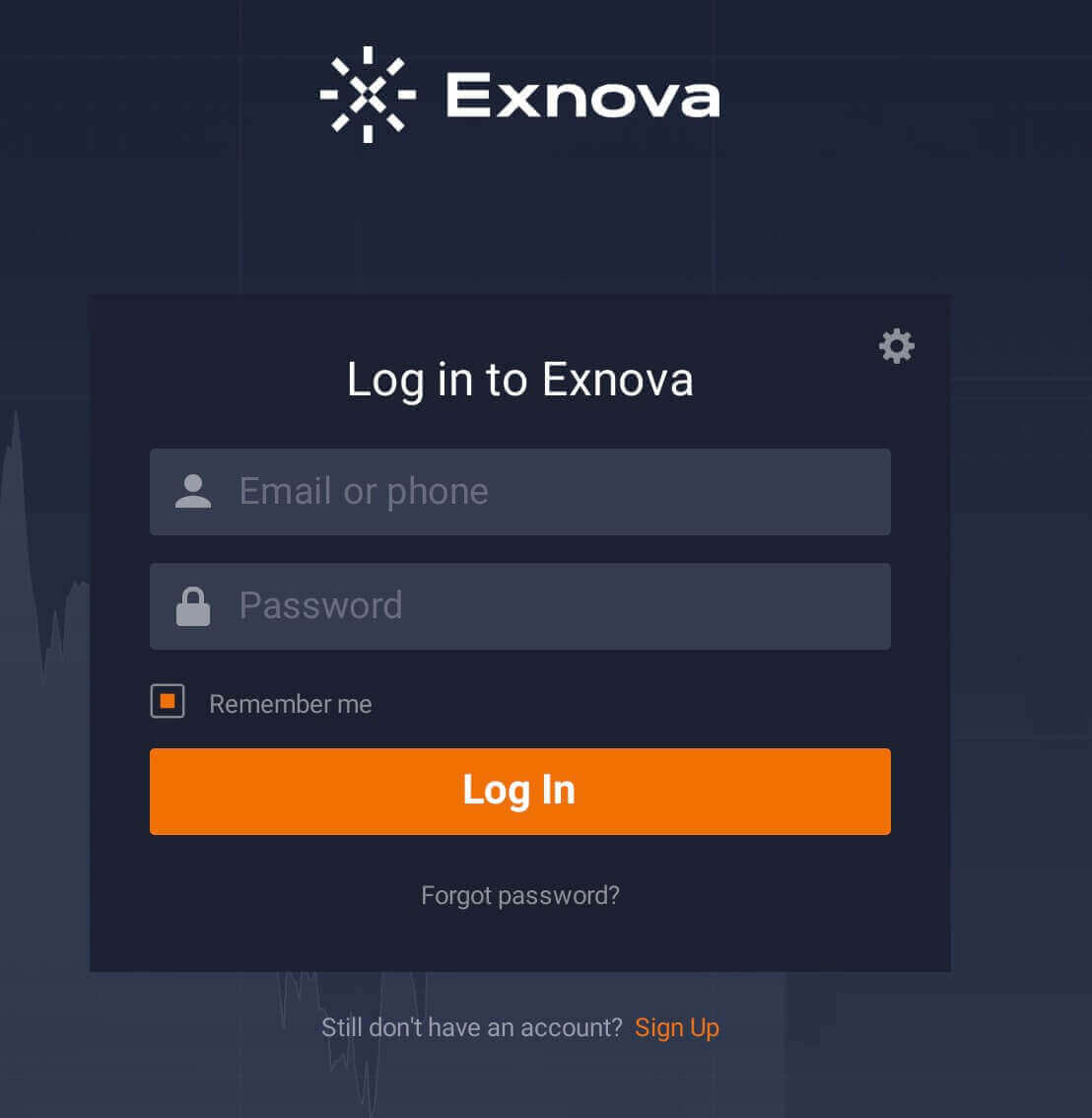
Teraz możesz rozpocząć handel. Masz 10 000 $ na koncie demo, możesz także handlować na koncie rzeczywistym po złożeniu depozytu.
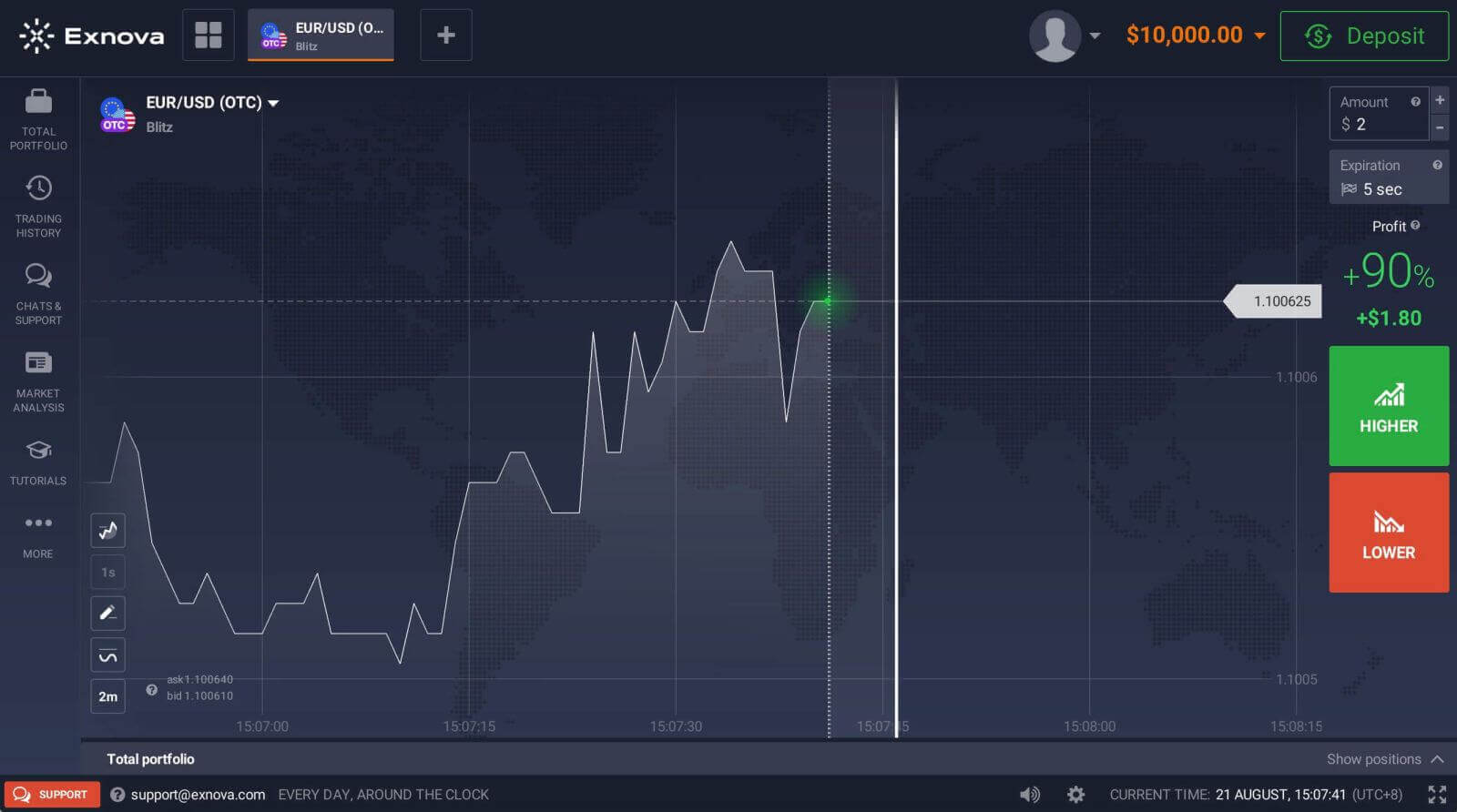
Jak zarejestrować się w Exnova za pomocą adresu e-mail
1. Rejestracji konta na platformie można dokonać klikając przycisk „ Zarejestruj się ”.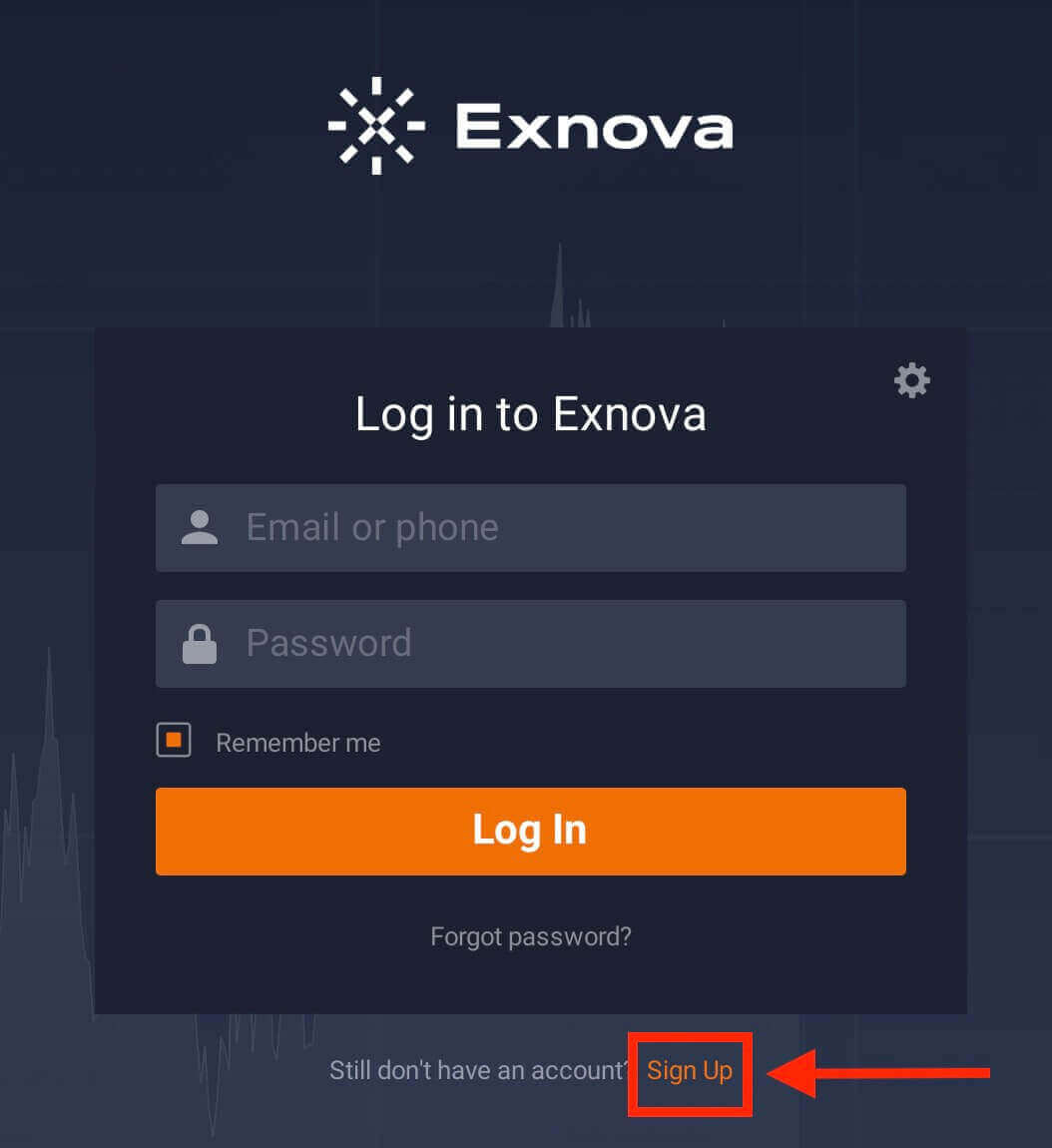
2. Aby się zarejestrować należy podać wszystkie niezbędne dane:
- Wpisz swoje imię i nazwisko.
- Wpisz prawidłowy adres e-mail.
- Utwórz silne hasło.
- Wybierz kraj stałego zamieszkania.
- Przeczytaj „Warunki Regulaminu” i sprawdź je.
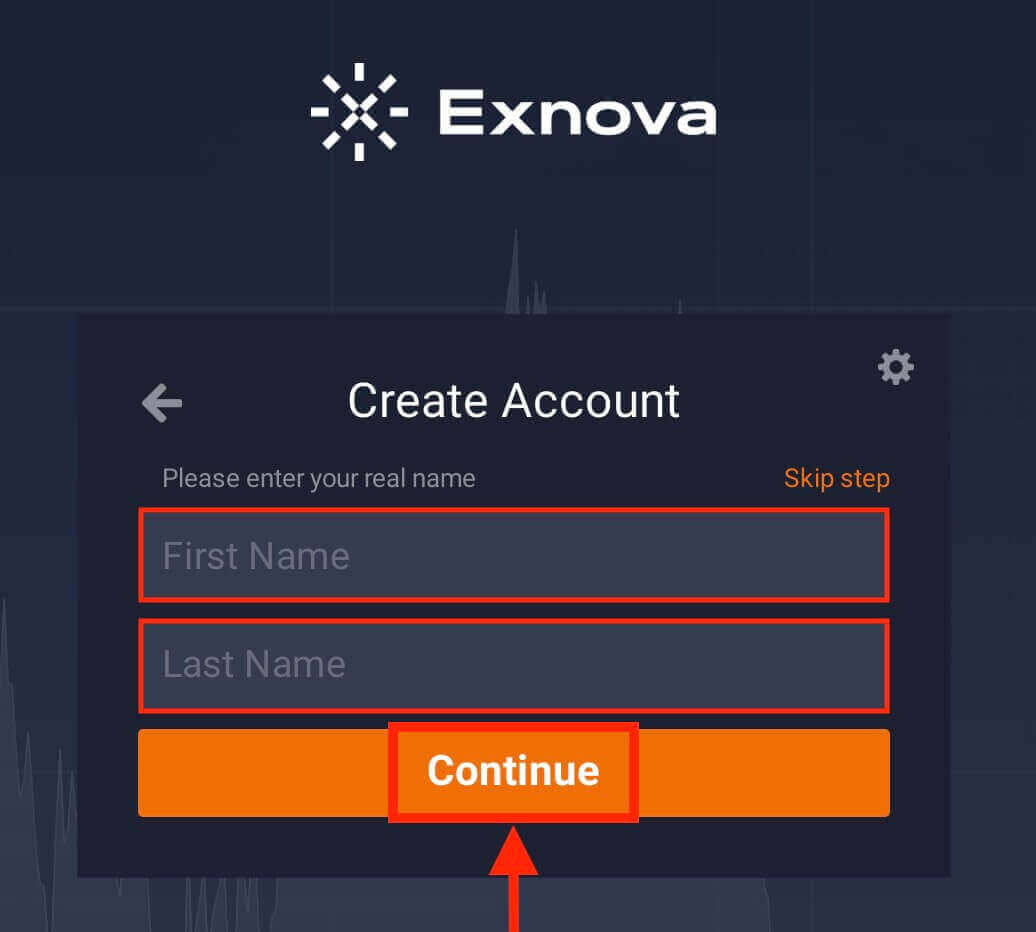
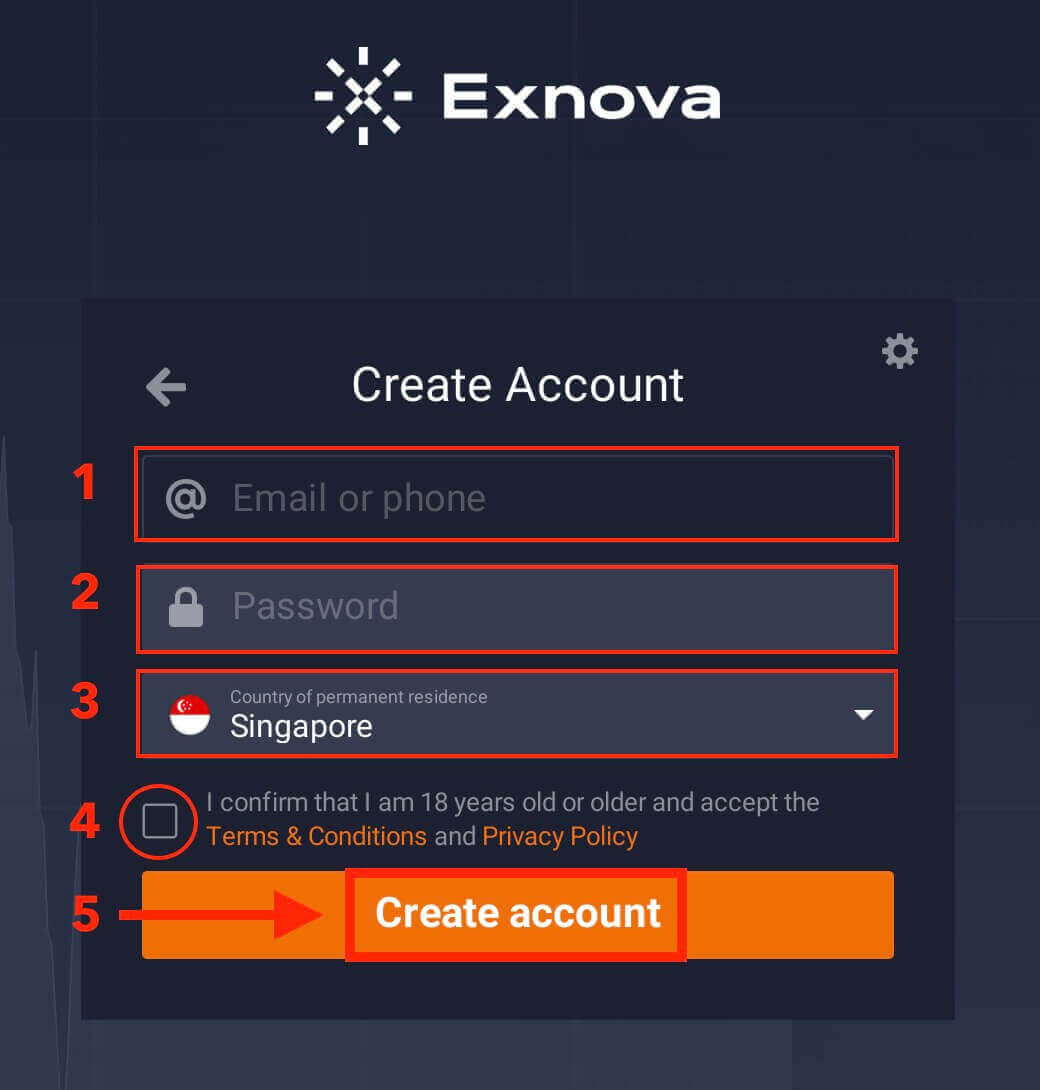
Gratulacje! Zarejestrowałeś się pomyślnie. Teraz możesz rozpocząć handel. Masz 10 000 $ na koncie demonstracyjnym. Konto demo to narzędzie, dzięki któremu możesz zapoznać się z platformą, przećwiczyć swoje umiejętności handlowe na różnych aktywach i wypróbować nowe mechanizmy na wykresie w czasie rzeczywistym bez ryzyka.
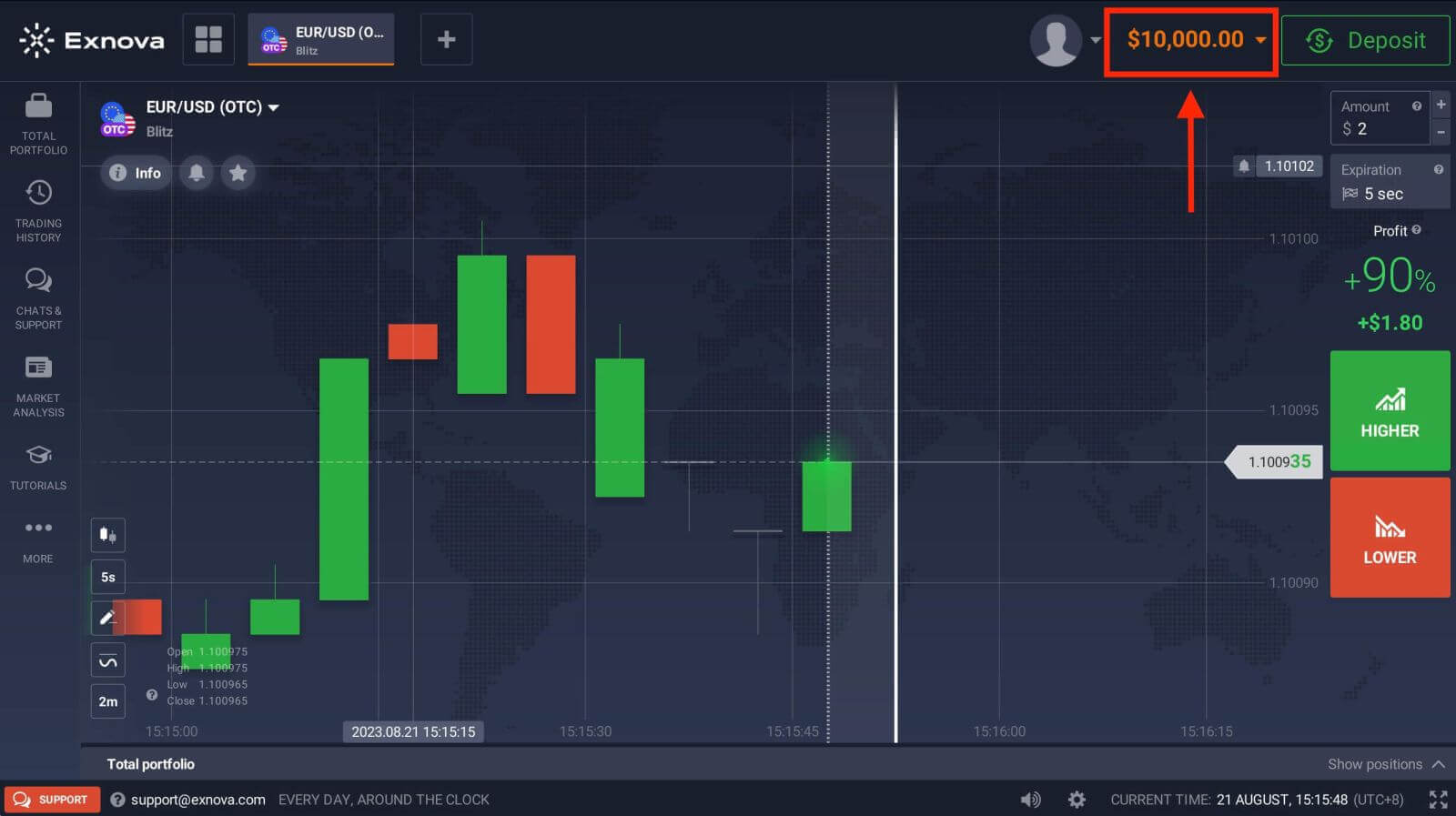
Jak zarejestrować się w Exnova za pomocą konta Google
1. Na stronie głównej Exnova kliknij przycisk „ Utwórz konto ”. Spowoduje to przekierowanie Cię do strony rejestracji, gdzie możesz rozpocząć proces tworzenia konta.
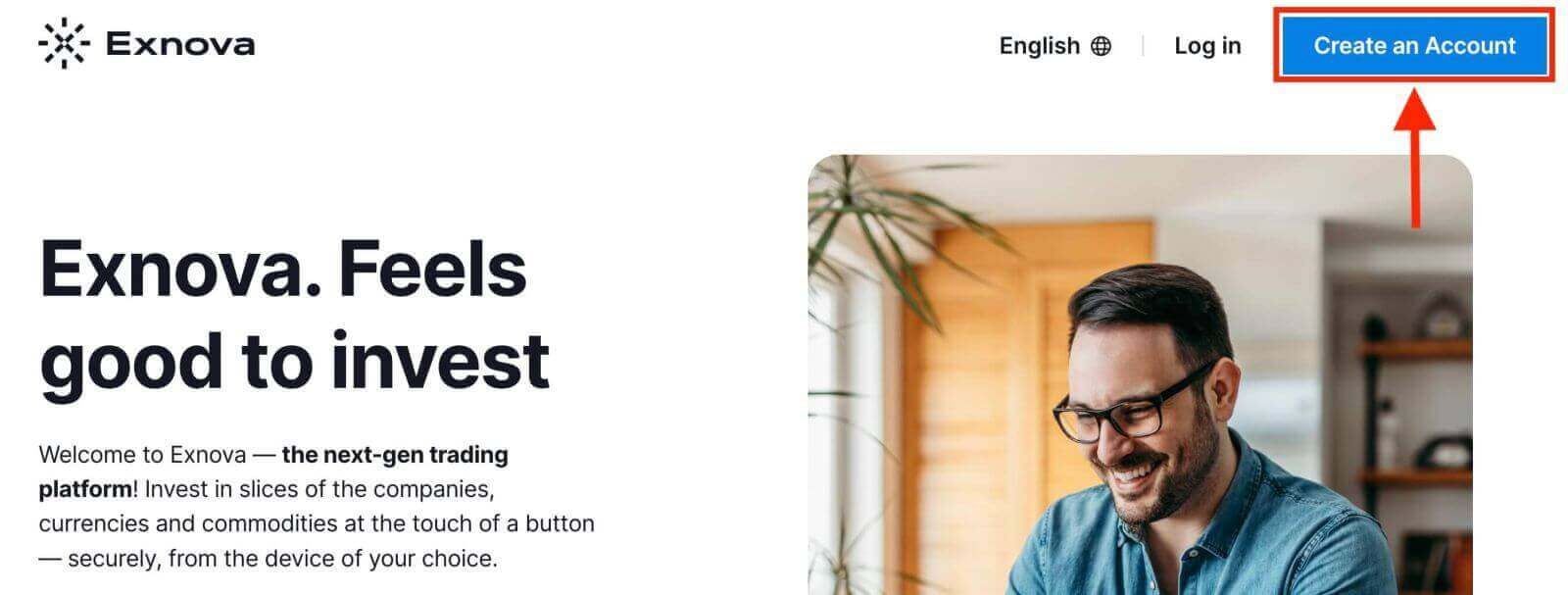
2. Aby się zarejestrować, musisz autoryzować swoje konto Google, klikając odpowiedni przycisk w formularzu rejestracyjnym. Następnie zapyta Cię, czy masz ukończone 18 lat i akceptujesz Warunki, Politykę prywatności i Politykę realizacji zamówień, kliknij „Potwierdź”.
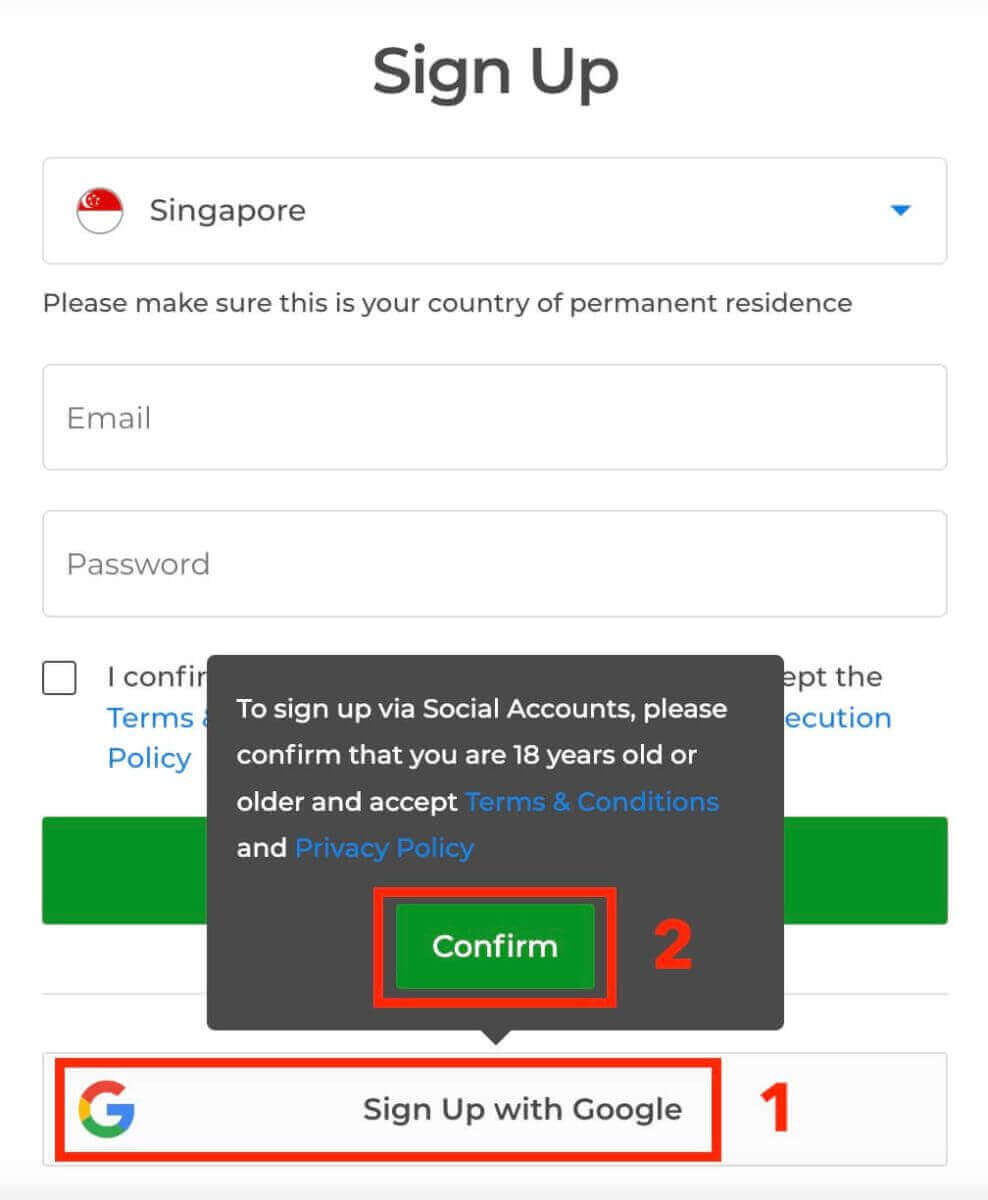
3. Zostaniesz przekierowany na stronę logowania Google, gdzie możesz wprowadzić dane uwierzytelniające istniejące konto Google i kliknąć „Dalej”.
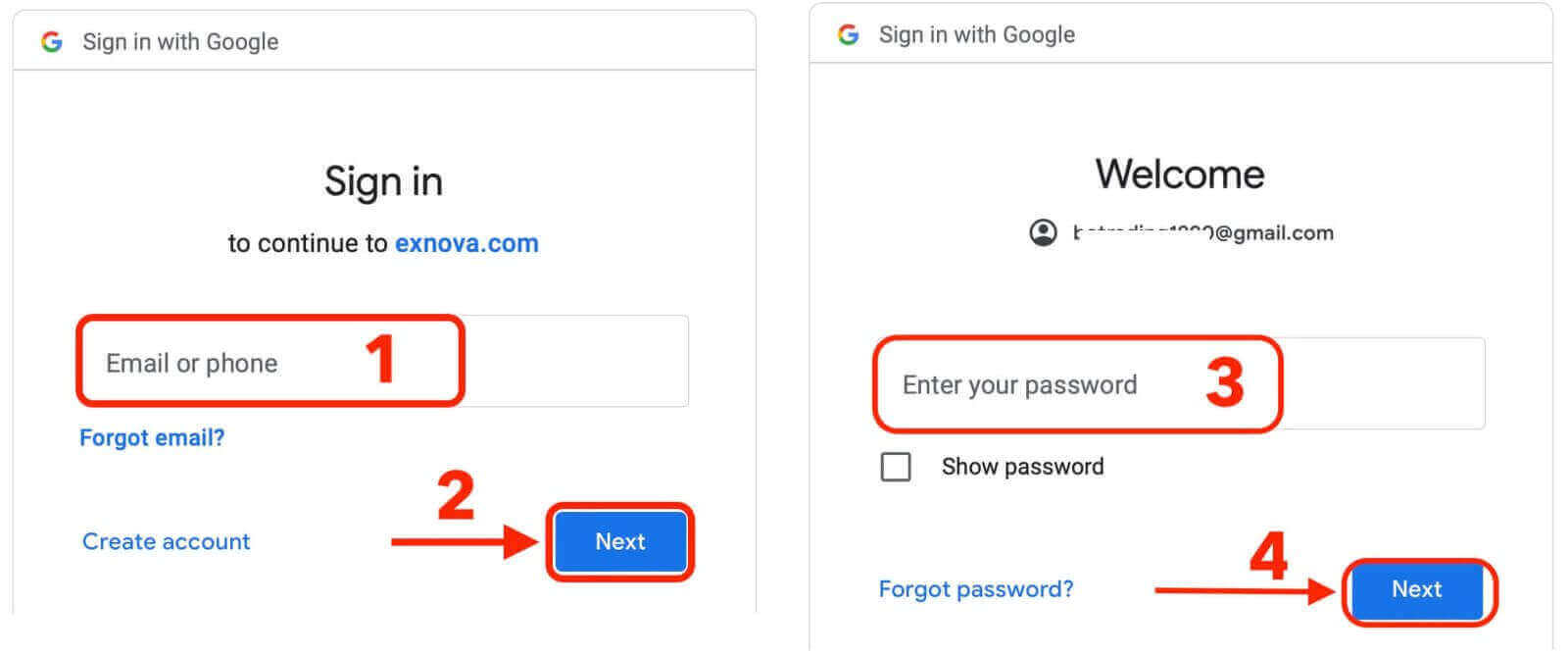
Gratulacje! Pomyślnie zarejestrowałeś się na koncie Google w Exnova. Następnie zostaniesz przeniesiony do handlu Exnova.
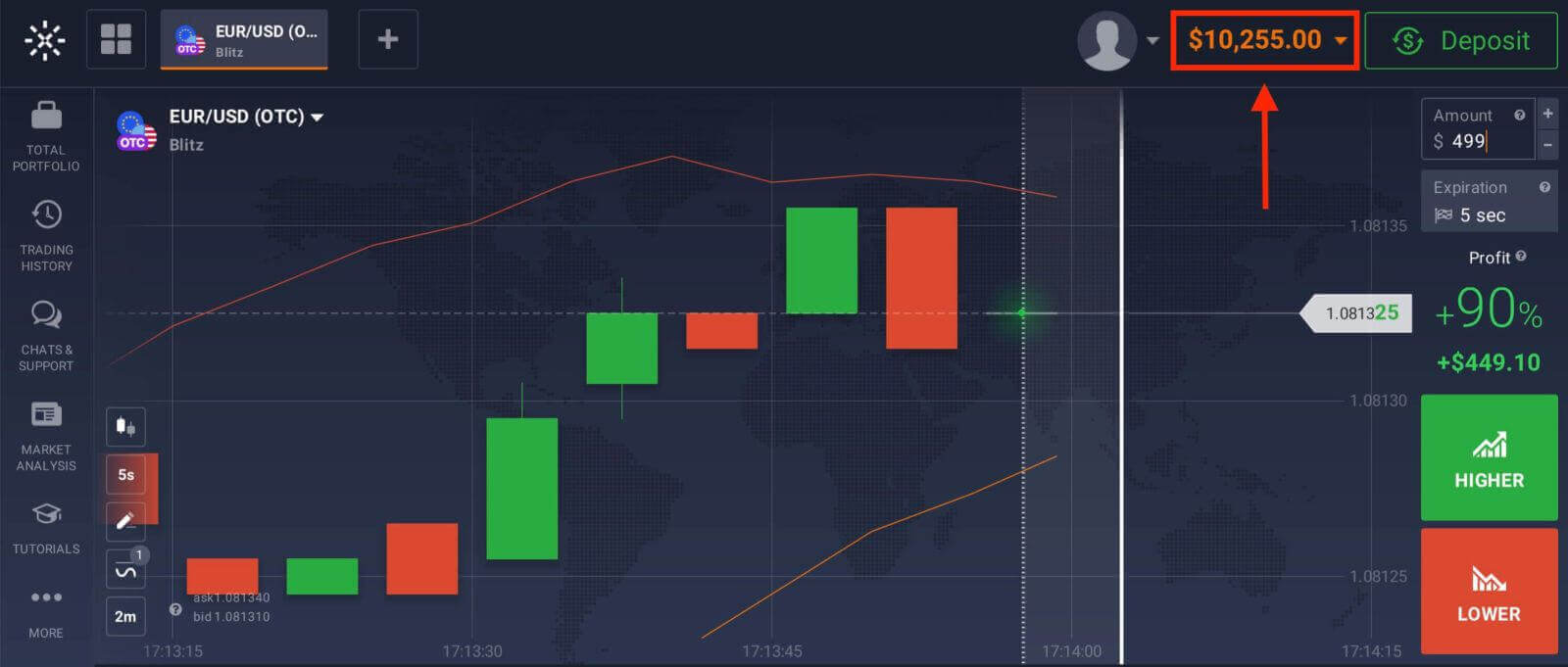
Możesz teraz cieszyć się korzyściami płynącymi z handlu na jednej z najbardziej zaawansowanych i przyjaznych dla użytkownika platform na rynku.